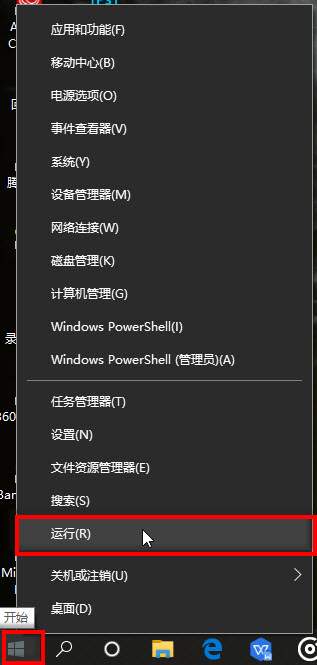ps2018首选项如何设置(ps首选项如何设置)
在PS2018中设置首选项的时候,发现使用鼠标单击“性能”选项卡及其以下的选项卡按钮时,提示错误“要求96和8之间的整数。已插入最接近的数值”!现已找到解决方法,亲测有效!下面就给大家分享一下解决的具体步骤!下图就是报错情况。
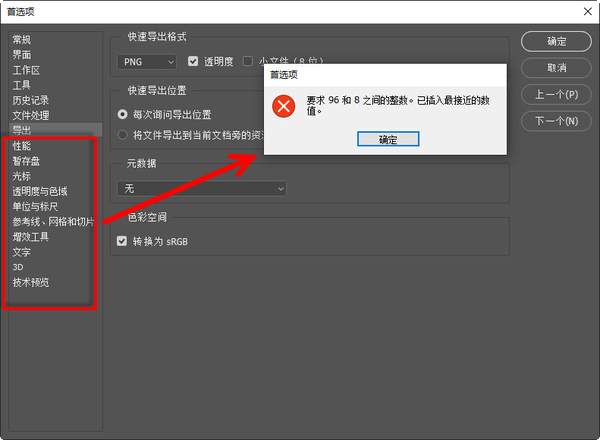
首选项报错
第一步,使用鼠标在电脑桌面左下角的“开始”图标上,右键单击,在弹出的菜单列表中选择“运行”命令!见下图
第二步,在弹出的“运行”对话框中的“打开”文本输入框中,输入 regedit 后,单击“确定”按钮,打开“注册表编辑器”。

运行
第三步, 在打开的“注册表编辑器”中,找到计算机中的路径HKEY_CURRENT_USER\Software\Adobe\Photoshop\120.0 文件夹,并单击选中。
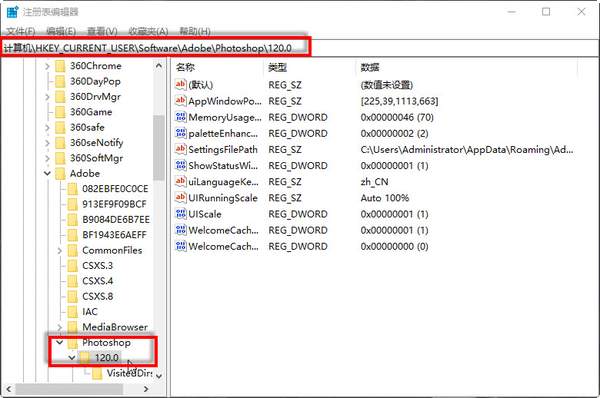
注册表编辑器
第四步,在Photoshop\120.0 文件夹右侧的空白处,单击鼠标右键,选择 “新建-- DWORD(32位)值(D) ”命令。
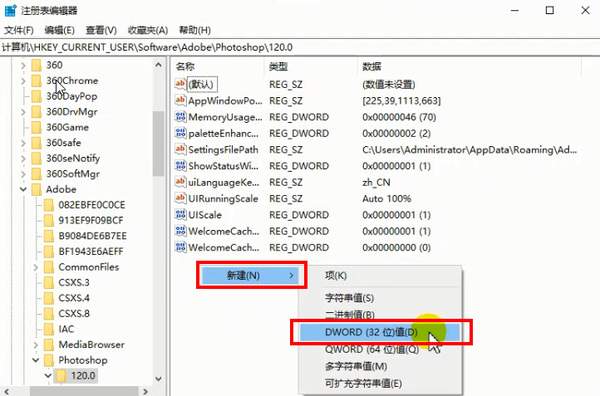
新建-- DWORD(32位)值(D)
第五步,将新建的值文件,命名为 OverridePhysicalMemoryMB
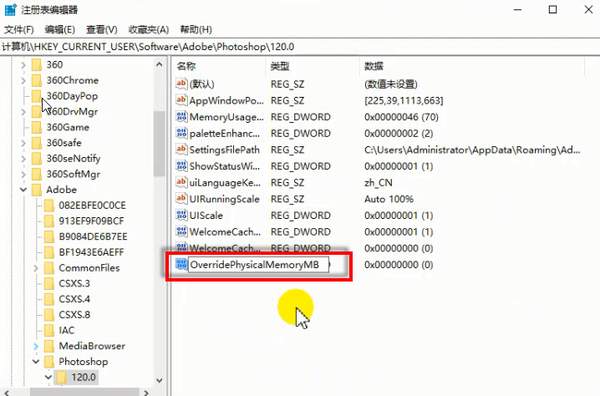
OverridePhysicalMemoryMB
第六步,双击新建的OverridePhysicalMemoryMB 值文件,在弹出的“编辑DWORD(32位)值”对话框中,设置输入【数值数据】为2000。

编辑DWORD(32位)值
第七步,输入完成后,单击选中右侧的“十进制”,在选中“十进制”的时候,【数值数据】会自动发生改变,不予理会即可。然后单击“确定”按钮,完成设置。

十进制
第八步,打开PS2018,进入“首选项”界面,你会发现问题已经完美解决!

PS首选项
到这里PS2018首选项报错的问题就已经完美解决了,我是SiHai小匠,喜欢就关注我下吧!
赞 (0)